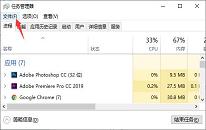win7系统添加扫描仪操作方法介绍
来源:www.laobaicai.net 发布时间:2022-08-21 08:15
我们在使用电脑的时候,经常都会使用到打印机和扫描仪,最近有位win7系统用户在使用电脑的过程当中,想要添加扫描仪,但是不知道应该如何操作,那么win7系统如何添加扫描仪呢?今天老白菜u盘装系统为大家分享win7系统添加扫描仪的操作方法。
添加扫描仪操作方法:
1、点击开始菜单,选择控制面板,选择设备和打印机,如图所示:

2、点击添加设备,如图所示:
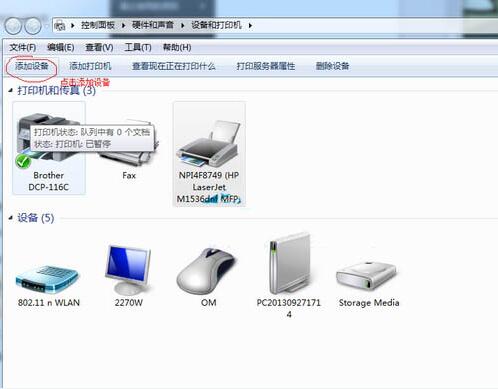
3、选择要添加的打印机,如果添加失败,会自动弹出下图,选择控制面板-管理工具,如图所示:

4、点击服务,下拉并选择PnP-X IP Bus Enumerator,这个被禁用了,双击它,如图所示:
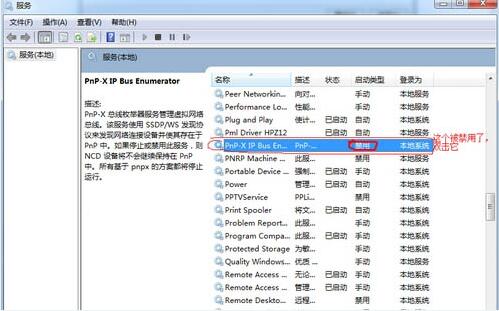
5、按下图,点击选择自动,点击应用,点击启动,如图所示:
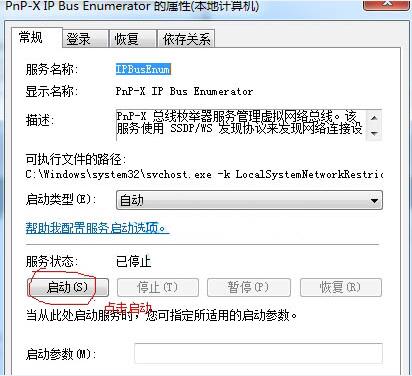
6、启动过后,就会发现PnP-X IP Bus Enumerator已启动,
关于win7系统添加扫描仪的操作方法就为小伙伴们详细分享到这里了,如果用户们不知道怎么添加扫描仪,可以参考以上方法步骤进行操作哦,希望本篇教程能够帮到大家,更多精彩教程请关注老白菜官方网站。
下一篇:没有了
推荐阅读
"win7系统解锁注册表操作方法介绍"
- win7系统增加虚拟内存操作方法介绍 2022-08-19
- win7系统更改默认字体颜色操作方法介绍 2022-08-18
- win7系统无法修改u盘卷标解决方法介绍 2022-08-18
- win7系统无法调节音量解决方法介绍 2022-08-17
win10系统任务栏无响应解决方法介绍
- win10系统开机很慢解决方法介绍 2022-08-15
- win10系统关闭自动更新操作教程分享 2022-08-14
- win10系统鼠标无法唤醒屏幕的解决方法介绍 2022-08-13
- win10系统提示此站点不安全解决教程 2022-08-13
老白菜下载
更多-
 老白菜怎样一键制作u盘启动盘
老白菜怎样一键制作u盘启动盘软件大小:358 MB
-
 老白菜超级u盘启动制作工具UEFI版7.3下载
老白菜超级u盘启动制作工具UEFI版7.3下载软件大小:490 MB
-
 老白菜一键u盘装ghost XP系统详细图文教程
老白菜一键u盘装ghost XP系统详细图文教程软件大小:358 MB
-
 老白菜装机工具在线安装工具下载
老白菜装机工具在线安装工具下载软件大小:3.03 MB